晨枫U盘启动工具怎样使用?想用晨枫U盘启动工具安装系统的朋友,看过来,这里有你们想要的答案,小编编辑一种关于使用晨枫U盘启动工具安装系统的方法.这就分享给大家看看.
晨枫U盘启动工具如何制作U盘U盘呢?随着网络的进步,现在网站上出现了很多制作U盘启动盘的工具,有些朋友下载了晨枫工具后却不知如何使用.今天,我就将具体操作方法分析给大家, 大家快来学习一下吧 。
1、打开软件, 插入U盘(建议将U盘重要数据备份), 如图所示, 选择U盘盘符, 选择模式
【晨枫u盘 晨枫u盘一键装机的详细步骤教程】
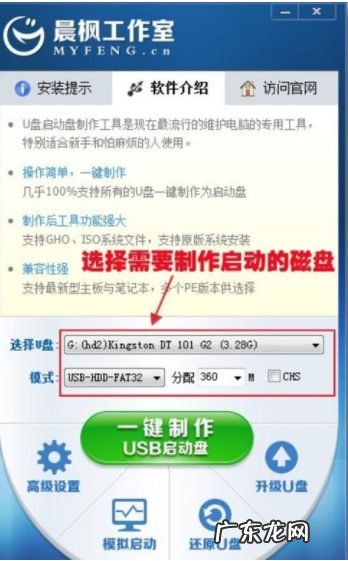
文章插图
2、然后点击一键制作
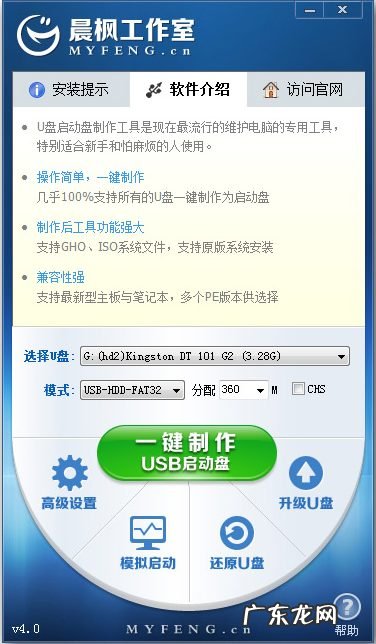
文章插图
3、出现提示, 点击确定

文章插图
4、然后等待U盘启动盘的制作, 制作完成后出现如图提示, 我们点击是测试一下U盘启动盘
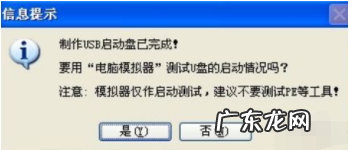
文章插图
5、看到下图界面就证明U盘启动盘制作成功啦, 然后就继续进行系统的安装就好啦 。

文章插图
以上就是晨枫U盘一键装机的详细介绍啦, 希望能帮助到大家 。
- u盘装机大师装机步骤win7 教你360一键装机大师使用教程
- 一键装机软件哪个好用 雨木林风一键装机的详细教程
- 手机一键重装电脑系统 电脑店一键装机的使用教程介绍
- 小白pe系统 小白pe一键装机教程的详细介绍
- 电脑怎么重装系统win7 win7一键装机系统下载安装教程介绍
- 一键装机软件哪个好用 电脑系统装机工具有哪些详细介绍
- 台式电脑u盘装系统步骤 联想笔记本重装系统的详细步骤介绍
- 冰封一键重装系统咋样 冰封一键装机的步骤教程详解
- 一键重装系统哪个干净 详解电脑一键装机xp系统下载安装教程
- 电脑一键装机软件哪个好 详解电脑一键装机哪个软件好用
特别声明:本站内容均来自网友提供或互联网,仅供参考,请勿用于商业和其他非法用途。如果侵犯了您的权益请与我们联系,我们将在24小时内删除。
